目的
在Ubuntu上安装最新的AMD图形驱动程序
发行版
Ubuntu 18.04
要求
具有root特权的Ubuntu 18.04的有效安装
困难
简单
约定
介绍
如果您打算在Ubuntu 18.04上使用AMD显卡,则有两种选择。由于Bionic是LTS版本,因此您可以选择使用专有的AMDGPU-PRO驱动程序。不过,Ubuntu附带的开源驱动程序可能更适合游戏玩家。它们已经安装,您可以配置系统以从最新的Mesa版本接收持续的performance-boosting升级。无论哪种方式,您都将拥有在Ubuntu 18.04上使用AMD的丰富经验。
所有权
由于Ubuntu 18.04是LTS版本,因此它将由AMDGPU-PRO驱动程序正式支持AMD。这些驱动程序仅可直接从AMD获得,并且更适合于专业应用程序。您不需要这些驱动程序进行游戏。实际上,”gaming”部分几乎与开源驱动程序相同。
下载并解压缩驱动程序
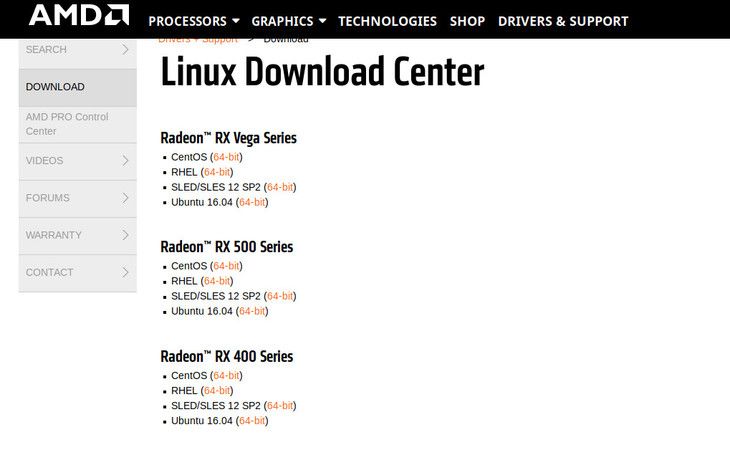
为了获得驱动程序,您需要转到AMD下载页面,并获取与您的卡相匹配的最新版本的驱动程序。发布应该以压缩包的形式出现。您可以使用GUI档案管理器通过浏览器自动解压缩tarball,也可以使用以下工具下载并解压缩tarball:tar从命令行。
$ tar -xJvf amdgpu-pro_*.tar.xz将根据驱动程序的版本创建一个包含所有必要软件包的目录。cd进入那个目录。
cd amdgpu-pro-XX.XX-XXXXXX运行脚本
不必担心单独安装所有这些软件包。有一个安装程序脚本可以为您处理所有事情。以普通用户身份运行脚本。它将要求您使用密码sudo。如果您想偷懒,请添加-y标记以回答每个问题”Yes”。
$ ./amdgpu-pro-install -y让脚本运行并安装所有软件包。这将花费一些时间,但是一旦完成,系统就可以准备好了。只需重新启动,即可开始使用新的驱动程序。
开源的
如果您正在运行Ubuntu 18.04,则已经安装了开源AMD驱动程序。它们已集成到Mesa和Linux内核中。由于Ubuntu 18.04是新的,因此它将具有一些最新功能。但是,如果您要在运行系统的同时获取最新的绝对信息,则可以使用出色的PPA打包Mesa的Git版本。
添加PPA
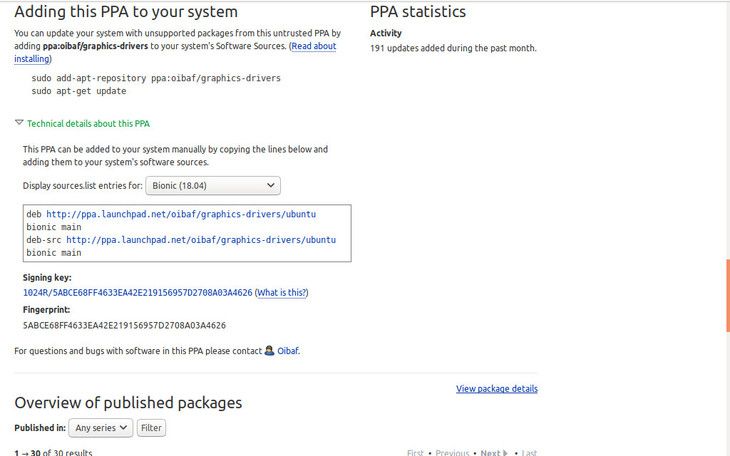
该PPA还包括Gallium Nine补丁,这些补丁使DirectX9支持Mesa。您可以将它与Wine一起使用,以近乎本机的性能玩较早的Windows游戏。
$ sudo add-apt-repository ppa:oibaf/graphics-drivers
$ sudo apt-get update更新和升级
在添加PPA之后,更新Apt,然后运行完整升级。
$ sudo apt update && sudo apt -y upgradeApt将自动从PPA中提取更新的软件包。
启用DRI3
DRI3将通过AMDGPU驱动程序提高图形性能。为了启用它,您需要添加一些行到您的/etc/X11/xorg.conf文件。用打开sudo使用您喜欢的文本编辑器。在下面的块中添加。
Section "Device"
Identifier "AMDGPU"
Driver "amdgpu"
Option "AccelMethod" "glamor"
Option "DRI" "3"
EndSection添加完之后。保存,然后重新启动计算机。重新启动后,您将使用启用了DRI3的最新版本的Mesa。
总结思想
无论选择哪种方法,AMD显卡在Ubuntu 18.04上都可以很好地运行。这两个驱动程序还将在发行版的整个生命周期内得到支持,因此不必担心它们会过时。同样,游戏玩家可能应该坚持开源。它会看到增量最多的升级,并且您可以利用Gallium Nine进行Wine游戏。
